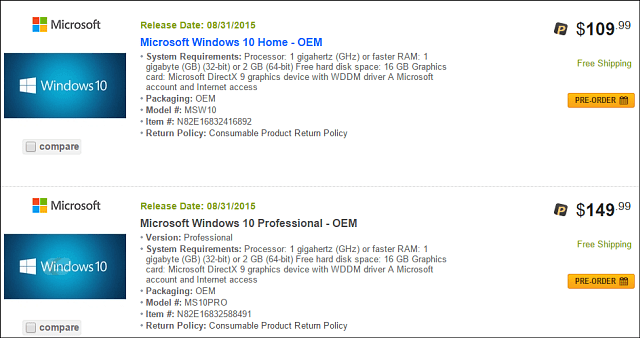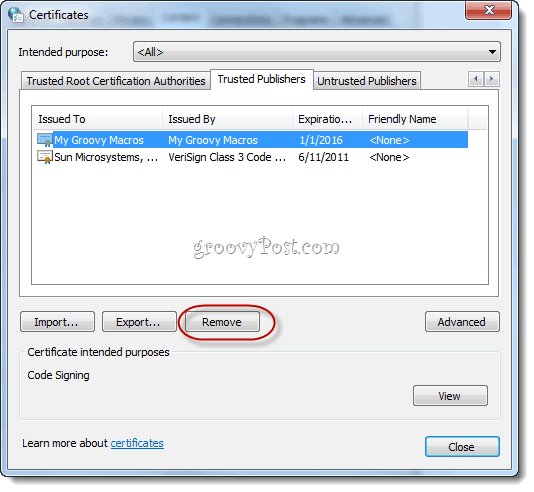How-To Microsoft opdrachtpromptvenster aanpassen
Hoe Microsoft Windows Vista Windows Xp Cmd Prompt Windows Server 2008 / / March 16, 2020
 Eerder in de week vroeg een lezer hoe ik de kleuren in mijn Microsoft Command Prompt / Shell (ook bekend als CMD.exe) of Window heb aangepast. Het proces is supereenvoudig en is voor zover ik me kan herinneren niet veranderd, dus deze zelfstudie zal werken op Windows Vista, XP en Server 2003 / Server 2008. Laten we eerst de How-To-kleuren veranderen, en dan zal ik een paar andere handige trucs bekijken (buffergrootte, venstergrootte en snelle bewerkingsmodus, ook wel kopiëren / plakken.)
Eerder in de week vroeg een lezer hoe ik de kleuren in mijn Microsoft Command Prompt / Shell (ook bekend als CMD.exe) of Window heb aangepast. Het proces is supereenvoudig en is voor zover ik me kan herinneren niet veranderd, dus deze zelfstudie zal werken op Windows Vista, XP en Server 2003 / Server 2008. Laten we eerst de How-To-kleuren veranderen, en dan zal ik een paar andere handige trucs bekijken (buffergrootte, venstergrootte en snelle bewerkingsmodus, ook wel kopiëren / plakken.)
Instructies voor het aanpassen van Microsoft Command Prompt Colors
1) Start de Windows-opdrachtprompt door Klikken de Windows Start-knop en TypenCmd vervolgens Drukken Enter
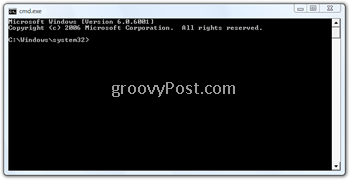
2) Met het commando Window Open, Klik de CMD-pictogram linksboven in het venster en KlikEigendommen
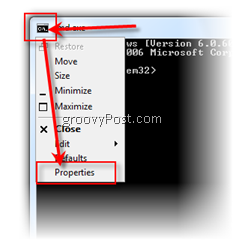
3) Onder de Tabblad Kleuren,KlikSchermtekst Bullet vervolgens Klik een Kleur (Ik hou van een zwarte achtergrond en gele of groene tekst)
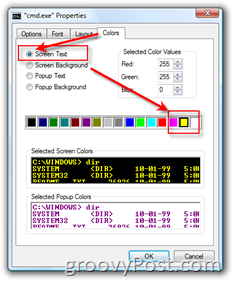 Speel met de kleuren totdat je vindt wat je leuk vindt. Persoonlijk hou ik van de zwarte achtergrond met gele of groene tekst. Een andere goede regeling voor old school geeks is een groene achtergrond met zwarte tekst.
Speel met de kleuren totdat je vindt wat je leuk vindt. Persoonlijk hou ik van de zwarte achtergrond met gele of groene tekst. Een andere goede regeling voor old school geeks is een groene achtergrond met zwarte tekst.
Hoewel de bovenkant van deze handleiding de vraag over kleur beantwoordt, wil ik je de volgende twee dingen laten zien die ik altijd verander wanneer ik me voor de eerste keer aanmeld bij een nieuwe Windows-machine - CMD-venstergrootte, buffer en kopieer / plak bewerkingsopties.
Hoe de grootte van de opdrachtprompt van Microsoft aan te passen en opties voor kopiëren / plakken
4) KlikTabblad Indeling, Onder Schermbuffergrootte,Verandering de Hoogte van 300 naar 5000. Onder Venstergrootte, VeranderingBreedte van 80 naar 120 en Hoogte van 25 naar 75
-
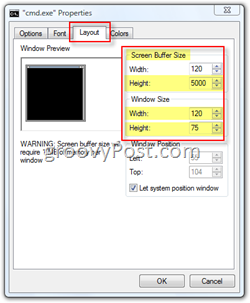 Schermbuffergrootte - Met een grotere buffergrootte kunt u omhoog scrollen en door gegevens bladeren die van het scherm in uw CMD-venster scrollen. Deze grotere buffergrootte is ZEER nuttig bij het werken in het CMD Window / Shell.
Schermbuffergrootte - Met een grotere buffergrootte kunt u omhoog scrollen en door gegevens bladeren die van het scherm in uw CMD-venster scrollen. Deze grotere buffergrootte is ZEER nuttig bij het werken in het CMD Window / Shell. - Windows-grootte - Hier valt niet veel uit te leggen. Deze cijfers werken voor mij (19-inch monitor met een resolutie van 1600 x 1200.) Speel met het formaat totdat u vindt wat voor u werkt.
5) De volgende, KlikOptiesTab en ControlerenSnelle aanpassingModus Vak onder de kop Opties bewerken
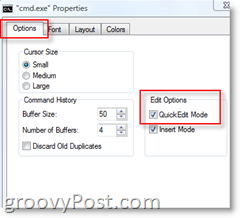
De QuickEdit-modus bespaart u VEEL tijd als u tekst van binnen en buiten het CMD-venster moet kopiëren en plakken. Bijvoorbeeld, naar KOPIËREN Tekst naar uw klembord van BINNEN de CMD-venster, met je muis Houd ingedrukt uw LinksMuisknop en Slepen/Laten vallen wat tekst. Nadat je alle tekst hebt gemarkeerd die je wilt kopiëren, laat je de muisknop los en klik je met de rechtermuisknop op de muis om de tekst naar je klembord te kopiëren. PLAKKEN de tekst in uw CMD-venster nu door gewoon Rechts klikken (CTRL-V werkt niet in het CMD-venster.) U kunt de tekst ook in een teksteditor zoals Word of Kladblok plakken met Rechtsklikken plakken of CTRL-V.
<Applausgeluid hier invoegen>. Ik weet het... ik weet het... Het is magie :)
Nogmaals, voor Old School Geeks is dit een oude truc. MAAR, ik ben verbaasd hoe vaak mij wordt gevraagd: "Hoe heb je dat gedaan met collega's die over je schouder kijken?" Dus daar ga je! WOW en AWE je collega's / vrouw en kinderen! Je bent nu een gecertificeerde opdrachtregel
Tags:cmd-prompt, uitzicht, xp, windows server, admin tools